Či je tento rok na niečo bohatý, sú to jednoznačne nové Apple produkty. A práve na jednu relatívne nedávno odhalenú novinku sa pozrieme aj v nasledujúcich riadkoch. Recenzia 14″ MacBook Pro M1 Pro je totiž po týždňoch jeho intenzívneho testovania konečne pripravená a mne tak nezostáva nič iné ako vám popriať príjemné čítanie a odporučiť vám, aby ste si pred ním ešte došli na záchod a na pitie. Nové MacBooky Pro sú totiž neuveriteľne komplexné stroje, od čoho sa odvíja aj ich komplexné (a teda aj rozsiahle) hodnotenie. Ako novinka obstála?

Balenie
Zatiaľ čo pri predchádzajúcich MacBookoch by sme sa nad balením príliš nepozastavili, pri najnovších modeloch je to inak. Ak by ste ale čakali, že Apple prepracoval škatuľu z hľadiska designu, tak vás musím sklamať. Čierna farba ako u iPhonov Pro sa bohužiaľ nekoná a aj naďalej je aj krabica nových MacBookov Pro biela a taká, ako ju poznáme.

Zmien si ale môžete všimnúť po rozbalení nového MacBooku Pro. Ten sa samozrejme nachádza aj naďalej v krabici úplne hore, preto ho musíte vytiahnuť ako prvý. Po vytiahnutí si ale hneď všimnete úplne nový kábel, ktorý má sám o sebe dve zaujímavosti. Jednak je opletený, vďaka čomu si môžete byť istí jeho mnohonásobne väčšou výdržou. Oplet je na dotyk naozaj nesmierne kvalitný, nejedná sa teda o nejakú lacnú formu, ktorá sa začne za pár týždňov párať. Druhou zaujímavosťou je, že už sa nejedná o USB-C - USB-C kábel, ale o kábel USB-C - MagSafe. Apple sa u nových MacBookov Pro rozhodol vrátiť k tomuto perfektnému konektoru, ktorý dokáže váš jablkový počítať zachrániť pred katastrofou. Viac o MagSafe si ale povieme v ďalšej časti tohto článku. Okrem kábla sa potom v balení nachádza ešte dokumentácia spoločne s 67W adaptérom (základná verzia), poprípade s 96W adaptérom. Silnejší adaptér získate pri silnejších konfiguráciách zadarmo, pri lacnejších konfiguráciách si zaň prípadne musíte priplatiť. Pri 16″ modeli je potom dokonca k dispozícii 140W nabíjací adaptér, ktorý ako prvý využíva technológiu GaN a je teda všeobecne menší, než by ste mohli čakať.
Dizajn a konektivita
Určitú formu prepracovania potrebovali MacBooky Pro podľa môjho názoru ako soľ. Nešlo ani tak o to, že by boli dizajnom či spracovaním škaredé, nevkusné či zastarané – to ani omylom. Jednak ale Apple v poslednej dobe prepracoval väčšinu svojich produktov, a jednak sa mnoho profesionálov stále sťažovalo na absenciu potrebných konektorov, ktorých sa Apple počínajúc rokom 2016 začal zbavovať a nahradil ich USB-C, poprípade Thunderbolty. S redukciami, adaptérmi či hubami sa samozrejme žiť dá, ideálne to ale nie je.

Po designovej stránke došlo k pomerne veľkým a zaujímavým zmenám. Otázkou na každého ale je, či to stalo za to, alebo nie. Nové MacBooky Pro sú totiž ešte hranatejšie ako tomu bolo u predošlých generácií, čím sa snažia viac priblížiť novším iPhonom či iPadom. Pokiaľ je teda MacBook Pro zatvorený, môže kvôli tomu s trochou zveličenia niekomu pripomínať malú tehličku. Za túto možnú podobu však môže skôr hrúbka, ktorá je väčšia ako u predošlých generácií. Apple sa rozhodol podobne ako u iPhonov 13 (Pro) celkovú hrúbku zväčšiť, a to predovšetkým z toho dôvodu lepšieho chladenia a nasadenia skôr odobraných portov. Konkrétne rozmery sú 1,55 x 31,26 x 22,12 cm (V x Š x H), váha potom dosahuje 1,6 kilogramu.
V prípade, že ste niekedy vlastnili starší MacBook s procesorom Intel, tak viete, že práve chladenie je akúsi ich Achillovou pätou. To sa na jednej strane vyriešilo využitím čipov Apple Silicon, ktoré sú okrem svojej výkonnosti nesmierne úsporné, čo znamená, že toľko nekúri. Na druhú stranu Apple chladenie vyriešil ešte lepšie práve u nových MacBookov Pro, a to okrem iného vďaka zväčšeniu hrúbky, hoci teda z vlastnej skúsenosti môžem povedať, že v plnom nasadení sa stále 14″ model dokáže zahriať viac ako solídne. To si všimlo viac užívateľov, rozhodne si ale nemyslite, že by ste mohli na hliníkovom tele tohto modelu „vyprážať vajcia“, ako to bolo kedysi. Len skrátka treba počítať s tým, že teplo tu s nami stále je a nie je ho vyložene málo. Čo sa potom týka prepracovanej chladiacej sústavy, tá môže dobre fungovať aj vďaka prieduchom, ktoré sa nachádzajú zospodu na ľavej a pravej strane, a tiež po displejom.

Čo sa týka portovej výbavy, nový MacBook Pro má k dispozícii 3x Thunderbolt 4, ďalej slúchadlový konektor, HDMI, čítačku SD kariet a nabíjací konektor MagSafe. Pokiaľ by sme si to mali rozdeliť na strany, tak naľavo nájdete MagSafe, 2x Thunderbolt 4 a slúchadlový jack, napravo potom HDMI, 1x Thunderbolt 4 a čítačku SD kariet. Áno, nečítate recenziu na MacBook Pro z roku 2015, ale na najnovšie 14″ MacBook Pro (2021). Apple naozaj prišiel s takto rozšírenou konektivitou a vrátil sa späť, hoci sa nám počas niekoľkých dlhých rokov snažil naznačiť, že drôt nie je budúcnosť, ale vzduch áno. Vzhľadom na konektory Thunderbolt ale samozrejme môžete aj naďalej využívať rôzne redukcie, ktoré fungujú na sto percent. Dokonca pomocou nich môžete 14″ MacBook Pro aj nabíjať – o nabíjaní ako takom si ale povieme viac neskôr.
Klávesnica a Touch ID
V prípade klávesnice sme sa dočkali niekoľkých zmien, ktoré rozhodne stoja za zmienku. Na prvý pohľad si môžete všimnúť, že sa Apple rozhodol zmeniť farbu časti šasi, ktorá sa nachádza medzi jednotlivými klávesmi. Zatiaľ čo pri predchádzajúcich modeloch mala táto časť farbu tela MacBooku, pri nových modeloch je bez rozdielu sfarbená do čiernej. Vzniká tak ešte o niečo väčší kontrast medzi časťou s klávesnicou a okolitou farbou tela. Po stránke mechanizmu klávesnice žiadne zmeny neprišli - ten je aj naďalej nožnicový á la Magic Keyboard. Neviem, čím to je, ale zakaždým, keď si každoročne vyskúšam klávesnicu na najnovšom MacBooku, tak mi príde, že je zase o niečo lepší a ani tentoraz tomu nie je inak. Na nových MacBookoch Pro sa píše skrátka úžasne.
Vcelku zaujímavé je, že sme sa u nových MacBookov Pro dočkali odstránenia Touch Baru, ktorý som síce osobne veľmi rád nemal, ale medzi jabĺčkarmi sa rovnako našlo mnoho jeho zástancov. Neodvážim si preto povedať, či je toto rozhodnutie správne alebo nie, hoci v mojich očiach je asi odpoveď jasná.

Odstránenie Touch Baru sa logicky muselo podpísať na hornom rade klávesov. Na tej nájdeme zľava Escape, ďalej fyzické klávesy pre zmenu jasu obrazovky, Mission Control, Spotlight, diktovanie, režim Sústredenia, ovládanie prehrávania hudby a hlasitosti a posledný v rade je potom Touch ID. To svoju podobu zmenilo tiež, pretože už nie je vyložene súčasťou Touch Baru. Namiesto toho má Touch ID svoju vlastnú nestlačiteľnú „klávesu“, v ktorej sa nachádza okrúhly modul – podobne ako na starších iPhonech. Prst vám vďaka tomu jednoducho zíde priamo na modul, teda sa môžete overovať aj poslepiačky, čo sa hodí.
Naľavo a napravo od klávesnice sa potom nachádzajú výduchy pre reproduktory, v spodnej časti ďalej nájdeme aj naďalej klasický trackpad tak, ako ho máme radi. Oproti 13″ MacBooku Pro je ale trackpad nového 14″ modelu o niečo málo menší, čo síce na prvý pohľad nespoznáte, pokiaľ však budete z 13″ modelu prechádzať, môžete to trochu pocítiť. Pod trackpadom je potom aj naďalej prítomný výrez, pomocou ktorého je možné MacBook Pro jednoducho otvárať. A práve tu som narazil na prvú zádrhel. MacBook som skutočne vždy otváral práve pomocou tohto výrezu, nikdy inak. Avšak zatiaľ čo u 13″ MacBooku Pro som schopný jeho veko otvoriť bez pridržiavania stroja, tak u 14″ modelu tomu tak bohužiaľ nie je. Došlo totiž k určitému prepracovaniu nožičiek, na ktorých 14″ MacBook Pro stojí, a tie sú podľa všetkého o niečo menej protišmykové ako tie pôvodné. Ide síce o detail, nejaký čas mi však trvalo, kým som si na to zvykol. Spočiatku je teda nutné to brať na vedomie, aby vám na úzkom stole pri otváraní MacBook nedaj Bože nespadol.

Displej
Práve displeje Apple skutočne vedia, a to nielen u MacBookov, ale aj u iPhonov a iPadov. Je mi to už svojim spôsobom ľahko trápne, ale aj tento rok musím povedať, že displej nových MacBookov Pro je opäť úplne bezkonkurenčný a opäť o triedu vyššie ako predchádzajúce generácie. Tento rok k tomuto tvrdeniu však môžem poskytnúť aj oficiálne dáta, teda nejde iba o akýsi pocit.

Rozdiel v displeji je oproti predchádzajúcej generácii MacBookov Pro možné pri 14″ modeli hneď na prvý pohľad vidieť vďaka technológii, ktorá bola využitá. Zatiaľ čo pôvodné modely ponúka Retina LED IPS displej, nové MacBooky Pro sa môžu pochváliť mini-LED displejom s označením Liquid Retina XDR. Displej s technológiou mini-LED využil Apple vôbec prvýkrát pri 12.9″ iPade Pro (2021) a už u tohto zariadenia sa jedná o niečo neskutočné. Som teda rád, že jablčná spoločnosť prišla s mini-LED aj u MacBookov Pro. To sa ale ťažko vysvetľuje textom, na fotografiách kvalitu displeja taktiež nebudete schopní potvrdiť.
Nové displeje majú skutočne neskutočné podanie farieb, čo ste schopní spoznať hneď, ako sa vám na ploche zobrazí tapeta. Akonáhle si ale prehráte nejaký kvalitný obsah, tak zostanete uchvátení a dlho budete s otvorenou pusou sledovať, čo všetko táto technológia displeja dokáže. V neposlednom rade by som chcel vyzdvihnúť aj svietivosť displeja, ktorá sa pri trvalom jase zdvojnásobila, a to z 500 nitov na 1000 nitov. A pokiaľ novému MacBooku Pro poskytnete ideálny obsah, tak sa špičkový jas dostane až za trojnásobok pôvodnej hodnoty, teda za 1600 nitov. Čo sa potom nejakých ďalších špecifikácií týka, tak sa u 14″ modelu môžete tešiť na rozlíšenie 3024 x 1964 pixelov, podporu farebného gamutu P3 a technológie True Tone.

Zabudnúť rozhodne nesmiem ani na technológiu ProMotion, ktorú opäť môžete poznať z iPadu Pro, poprípade z najnovšieho iPhonu 13 Pro (Max). Ide konkrétne o technológiu umožňujúcu variabilnú obnovovaciu frekvenciu displeja a to až do 120 Hz. Variabilita obnovovacej frekvencie dokáže okrem extrémnej plynulosti zobrazovaného obsahu zaručiť taktiež nižšiu spotrebu batérie, pretože sa displej obnovuje menej často (v prípade, že si to môže dovoliť). Adaptívnu obnovovaciu frekvenciu ale využijú hlavne profesionálni tvorcovia videí, ktorí si vďaka ProMotion nebudú musieť pri každej práci s videom neustále ručne meniť obnovovaciu frekvenciu v predvoľbách. Ako to už má Apple vo zvyku, tak síce prišiel s touto funkciou neskôr ako konkurenčné značky, podarilo sa mu ju ale vylepšiť, a to zásadným spôsobom. Vyššiu obnovovaciu frekvenciu je každopádne schopný jednoducho spoznať aj obyčajný užívateľ, a to pri jednoduchom pohybe kurzorom, poprípade pri presúvaní sa medzi oknami. V spojení perfektného podania farieb, jasnosti a technológie ProMotion je teda displej nových MacBookov Pro famózny.

Aj napriek tomu všetko ale existuje jedna malá nevýhoda, s ktorou je ale nutné počítať pri všetkých mini-LED displejoch – jedná sa o tzv. „blooming“ displeja, teda určité „rozmazanie“ vyobrazeného obsahu. Vôbec po prvýkrát je možné blooming spozorovať už pri zapnutí MacBooku, kedy sa na čiernej ploche objaví biele Apple logo. Pokiaľ sa na toto Apple logo zameriate, zistíte, že je možné okolo neho vidieť určitú formu „rozmazania“, čo môže vyvolávať pocit neostrosti. Ako som ale povedal, jedná sa o nevýhodu všetkých mini-LED displejov, ktoré využívajú na podsvietenie displeja skupiny LED diód. Blooming je možné pozorovať iba v prípade, že máte kompletne čierne pozadie, a potom na ňom zobrazíte opak, čím vznikne veľký kontrast. Okrem Apple loga pri štarte sa blooming môže prejaviť napríklad po skončení prehrávania YouTube videa na celej obrazovke, kedy video sčernie av spodnej časti obrazovky sa nachádzajú iba biele ovládacie prvky. Podanie čiernej farby pri mini-LED je, okrem bloomingu, porovnateľné s podaním čiernej farby pri OLED displejoch, ktorými sú osadené napríklad práve iPhone.
Takto si môžete prehnane predstaviť blooming. Fotoaparát ho nie je schopný poriadne zachytiť, v skutočnosti to rozhodne nie je tak hrozné, ako sa zdá:
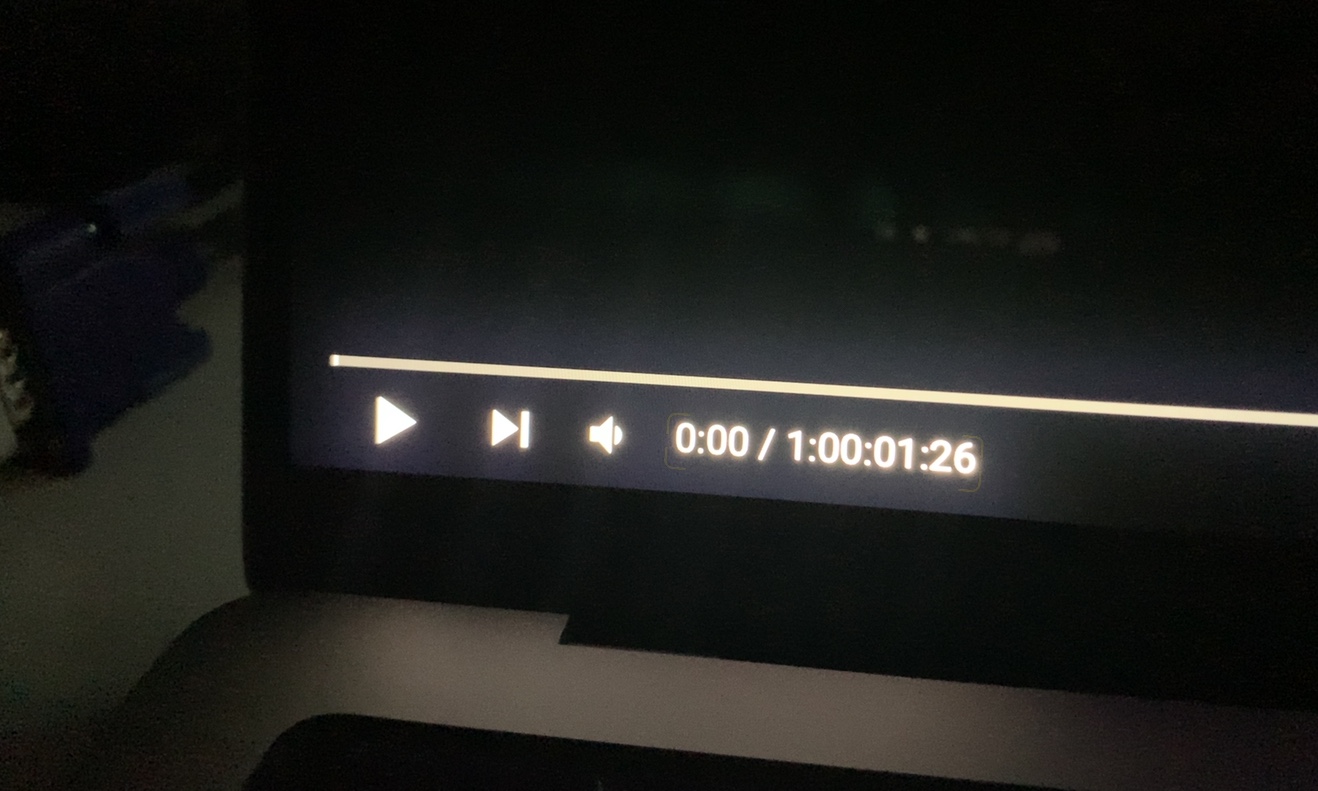
Výrez
Pri predstavení nových MacBookov Pro si nešlo hneď v prvých sekundách nevšimnúť si výrez, ktorý sa nachádza v hornej časti obrazovky. Mnoho používateľov si s ohľadom naň myslelo, že Apple pri nových MacBookoch Pro prišiel s Face ID, pretože ním disponujú všetky iPhony s výrezom. Opak sa však stal pravdou, pretože sa vo vnútri výrezu skrýva „len“ predná kamera, spoločne so zelenou LED diódou, ktorá značí, či je kamera aktívna. Kvôli tomu došlo podľa môjho názoru k úplne nepochopiteľnému nevyužitiu výrezu naplno a myslím si, že tento názor nezastávam len ja. Ale kto vie, možno sa o pár rokov dočkáme.
Mohlo by vás zaujímať
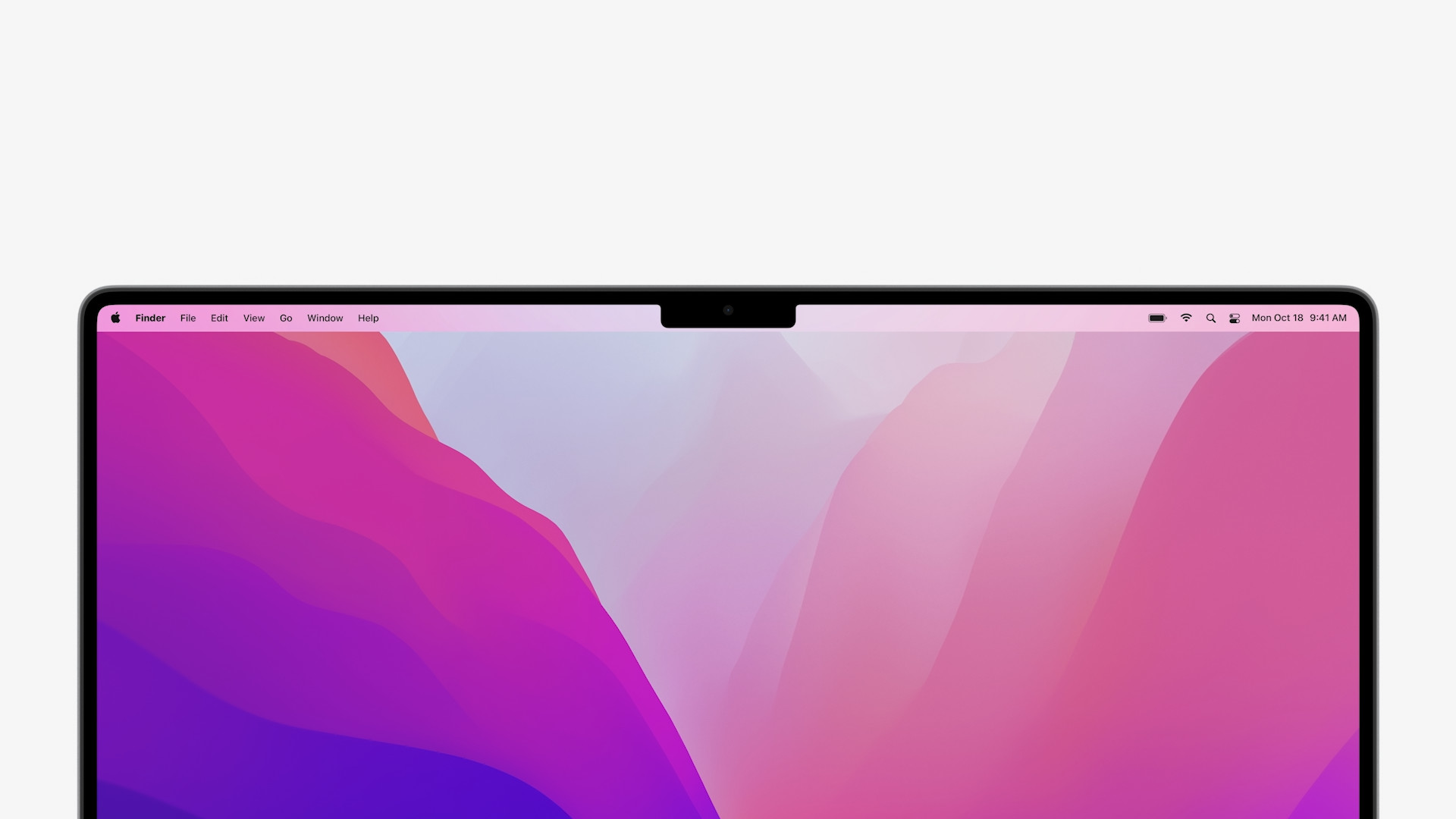
Zároveň je nutné výrez chápať ako dizajnový prvok a niečo naviac, nie ako niečo, čo vám musí zaviazať a byť nepríjemné. O dizajnový prvok sa jedná predovšetkým z toho dôvodu, pretože ste na prvý pohľad schopní povedať, že sa jedná o Apple zariadenie. Z prednej strany to sme schopní určiť u iPhonov či iPadov a teraz dokonca aj u MacBookov Pro. U minulých generácií sme na rozpoznanie MacBooku Pro mohli využiť text, ktorý sa nachádzal na spodnom rámčeku okolo displeja. Ten však bol odtiaľ odstránený a presunutý, konkrétne na spodný diel šasi, kde ho nikto a nikdy pri klasickom využívaní neuvidí. Ľavá a pravá časť displeja naľavo a napravo od výrezu je navyše displej navyše, vďaka ktorému používateľ získava väčšiu pracovnú plochu. V tejto časti sa totiž zobrazuje horná lišta (menu bar), ktorá sa u MacBookov bez výrezu nachádza v hornej časti obrazovky, čím časť pracovnej plochy uberá. Pokiaľ si u 14″ MacBooku Pro výrez odmyslíme, vrátane displeja naľavo a napravo od neho, tak je pomer strán klasických 16:10. V tomto pomere navyše vo väčšine prípadoch budete pracovať, pretože pri presunutí do režimu celej obrazovky nedôjde k rozšíreniu obsahu aj vedľa výrezu. Miesto vedľa neho kompletne sčernie a pri prejdení kurzorom sa tu objavia práve záložky hornej lišty.

zvuk
Úprimne, nie som ten typ človeka, ktorý nutne potrebuje počúvať hudbu v tej najvyššej kvalite. Tým chcem povedať, že rovnako ako milióny ostatných obyčajných používateľov počúvam hudbu pohodlne. To znamená, že ako zdroj hudby využívam Spotify a na počúvanie mi perfektne slúži AirPody, na ktoré nedám dopustiť. Len naozaj výnimočne mám chuť a náladu si zvuk pustiť nahlas, napríklad práve cez reproduktory MacBooku či iného zariadenia. Aj ako laik však musím povedať, že zo zvuku 14″ MacBooku Pro som bol doslova nadšený. Neexistuje totiž žáner, v ktorom by mal nový 14″ MacBook Pro problémy. Všetko zvláda prehrať naozaj na jedničku, a to aj vo vyšších hlasitostiach. Výšky sú veľmi čisté, basy hutné a všeobecne by som zvuk ohodnotil ako úplne verný a kvalitný. Následne som zvuk otestoval aj pri prehrávaní filmov z Netflixu s podporou Dolby Atmos. Potom sa môj názor na reproduktory ešte viac umocnil a je naozaj neskutočné, čo 14″ MacBook Pro z tohto hľadiska dokáže. O sprostredkovanie zvuku sa stará Hi-Fi sústava šiestich reproduktorov s woofermi v antirezonačnom usporiadaní.
V prípade, že navyše k tomu vlastníte AirPods 3. generácie, poprípade AirPods Pro alebo AirPods Max, tak ste schopní aktivovať priestorový zvuk, ktorý je možné využiť kdekoľvek v systéme. Túto funkciu som taktiež otestoval a funguje na jedničku, nehodí sa však v úplne všetkých prípadoch. Ideálne je samozrejme pre sledovanie videí a filmov, na klasické počúvanie hudby či na volanie mi nepríde úplne ideálny. Mikrofón je taktiež kvalitný as prenosom zvuku som pri volaní nemal ja, poprípade druhá strana, problém.

Predná kamera
Už počas niekoľkých dlhých rokov Apple pri svojich prenosných počítačoch využíva zastaranú FaceTime HD kameru, ktorá má rozlíšenie iba 720p. Na lepšie časy sa začalo blýskať s príchodom 24″ iMacu, ktorý ponúkol prednú kameru s dvojnásobným rozlíšením, konkrétne 1080p. Okrem toho pri Apple Silicon kalifornský gigant prednú kameru „napojil“ priamo na hlavný čip (ISP), čím dochádza k vylepšovaniu kvality obrazu v reálnom čase. 14″ MacBook Pro s touto novinkou prichádza tiež a ponúka teda kvalitnú prednú kameru s rozlíšením 1080p, ktorá je taktiež priamo napojená na hlavný čip, ktorým je buď M1 Pro alebo M1 Max. Zmenu k lepšiemu možno pozorovať snáď v každej situácii – cez deň je obraz ostrejší a farebnejší, v tme je potom možné vidieť o niečo viac detailov. Vzhľadom na to, že relatívne často komunikujem prostredníctvom video-hovorov s priateľmi, tak túto zmenu môžem posúdiť viac ako dobre. Prvýkrát som totiž nikomu nič nehovoril a snáď všetci účastníci hovoru sa ma v dobrom spýtali, čo to mám dneska s kamerou, pretože je ostrejšie a lepšie. Potvrdené teda z oboch strán.
Výkon
V predchádzajúcom odseku už som ľahko nahryzol čipy M1 Pro a M1 Max, ktoré môžu byť súčasťou 14″ alebo 16″ MacBooku Pro. Oba tieto čipy sú vôbec prvými profesionálnymi čipmi od Apple a teraz už sme schopní určiť, akým spôsobom sa bude vyvíjať ich názov v nasledujúcich rokoch. Aby som to upresnil, tak zatiaľ čo pri klasickom čipe M1 si používatelia mohli vybrať z jedinej konfigurácie (tzn. na výber nemali), tak pri M1 Pro a M1 Max je týchto konfigurácií k dispozícii niekoľko, viď nižšie. Hlavné rozdiely sú znateľné u grafického akcelerátora, pretože CPU je okrem základného modelu M1 Pro u všetkých ostatných variantov oboch procesorov 10-jadrové. M1 Max je tak určený predovšetkým pre užívateľov, ktorí potrebujú nekompromisný grafický výkon.
- M1 Pro
- 8jadrové CPU, 14jadrové GPU, 16jadrový Neural Engine;
- 10jadrové CPU, 14jadrové GPU, 16jadrový Neural Engine;
- 10-jadrové CPU, 16-jadrové GPU, 16-jadrový Neural Engine.
- Max M1
- 10jadrové CPU, 24jadrové GPU, 16jadrový Neural Engine;
- 10-jadrové CPU, 32-jadrové GPU, 16-jadrový Neural Engine.
Len pre kompletné upresnenie – v redakcii recenzujeme drahší ponúkaný variant 14″ MacBooku Pro, teda ten, ktorý ponúka 10-jadrové CPU, 16-jadrové GPU a 16-jadrový Neural Engine. Súčasťou čipu je potom u nášho modelu 16 GB jednotnej operačnej pamäte, nechýba ani 1 TB SSD úložisko. V konfigurátore si každopádne pri čipe M1 Pro môžete vybrať 16 GB alebo 32 GB jednotnú pamäť, pri čipe M1 Max 32 GB alebo 64 GB jednotnú pamäť. Čo sa úložiska týka, je k dispozícii 512 GB, 1 TB, 2 TB, 4 TB alebo 8 TB. Nabíjací adaptér je pri základnom variante 67W, pri akomkoľvek drahšom 96W.
Mohlo by vás zaujímať
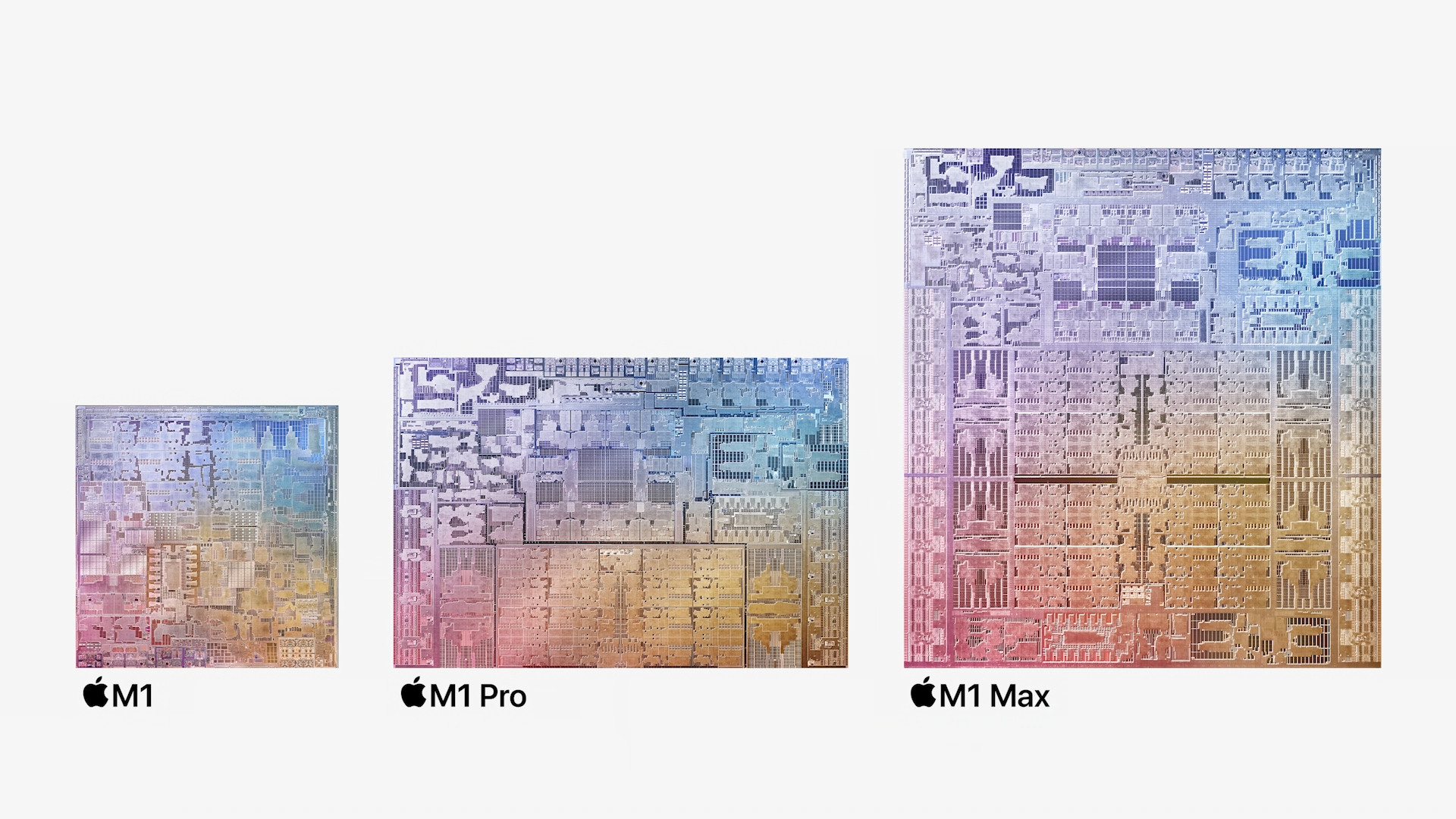
Výkonnostné testy
Ako to už býva v našich recenziách zvykom, tak všetky stroje podrobujeme rôznym výkonnostným testom. Využívame na to benchmarkové aplikácie Geekbench 5 a Cinebench, spoločne s BlackMagic Disk Speed Test. A aké sú výsledky? V hlavnom teste aplikácie Geekbench 5 si 14″ MacBook Pro odniesol 1733 bodov pre výkon na jedno jadro, 11735 bodov pre výkon na viac jadier. Ďalším testom je Compute, prípadne test GPU. Ten sa ešte ďalej rozdeľuje na OpenCL a na Metal. V prípade OpenCL dosiahol základný 14″ model na 35558 bodov av Metal na 41660 bodov. Oproti 13″ MacBooku Pro M1 je tento výkon, okrem výkonu na jedno jadro, prakticky dvojnásobný. V rámci Cinebench R23 je potom možné vykonať test jedného jadra a test viacerých jadier. Pri využití jedného jadra získal 14″ MacBook Pro v teste Cinebench R23 1510 bodov, pri využití všetkých jadier potom 12023 bodov. Vo výkonnostnom teste SSD sme sa dočkali namerania rýchlosti cca 5900 MB/s na zápis a 5200 MB/s na čítanie.
Aby ste si urobili obrázok a vyššie uvedené údaje pre vás neboli len nič nehovoriace čísla, tak sa pozrieme na to, ako si v rovnakých výkonnostných testoch viedli ostatné MacBooky. Konkrétne do porovania zahrnieme 13″ MacBook Pro M1 a základné 16″ MacBook Pro s procesorom Intel. V aplikácii Geekbench 5 si 13″ MacBook Pro vyslúžil skóre 1720 bodov pri výkone na jedno jadro, 7530 bodov pri výkone na viac jadier. Z výpočtového testu GPU potom získal 18893 bodov v prípade OpenCL a 21567 bodov v prípade Metal. V aplikácii Cinebench 23 získal tento stroj 1495 bodov pri teste na jedno jadro a 7661 pri teste na viac jadier. 16″ MacBook Pro potom v Geekbench 5 získal 1008 bodov pri výkone na jedno jadro, 5228 potom pri výkone na viac jadier a 25977 bodov pri výpočtovom teste OpenCL a 21757 bodov pri výpočtovom teste Metal. V Cinebench R23 získal tento MacBook 1083 bodov pri teste jedného jadra a 5997 bodov pri teste viacerých jadier.
práce
Okrem toho, že pracujem ako redaktor, tak okrem iného často k iným projektom využívam rôzne aplikácie od Adobe, najčastejšie Photoshop a Illustrator, spoločne občas s Lightroomom. Prácu v týchto programoch samozrejme zvládne aj 13″ MacBook Pro M1, úplne úprimne ale musím povedať, že existujú situácie, kedy sa „trinástka“ dokáže zadýchať. Stačí napríklad, aby som otvoril niekoľko (desiatok) projektov naraz, poprípade aby som začal pracovať v pár náročnejších projektoch. Pri úplne rovnakom nasadení som nemal s testovaným 14″ MacBookom Pro absolútne žiadne výkonnostné problémy – ba naopak.
Mohlo by vás zaujímať

Všimol som si ale jednu podstatnú vec, ktorú by som vám chcel oznámiť v prípade, že sa chystáte nový MacBook Pro zakúpiť – a je jedno, či 14″ alebo 16″ variant. Starostlivo som pri práci sledoval, akým spôsobom sa vyťažuje hardvér recenzovaného stroja a došiel som k zaujímavému záveru. Pokiaľ patríte medzi takých užívateľov, ktorí premýšľajú nad tým, že si za MacBook Pro priplatia, a že teda nebudú brať základný model, aby im stroj vydržal dlhšie, tak sa nesnažte za každú cenu vziať ten najdrahší a najlepší čip, ktorý sa zmestí do vášho Budgetu. Namiesto toho si radšej zvoľte nejaký základný a lacnejší hlavný čip, ku ktorému naskladajte väčšiu jednotnú pamäť.
Práve jednotná pamäť je totiž prvým komponentom, ktorý pri 14″ MacBooku Pro pri náročnejšej práci začal strácať dych. Už párkrát sa mi objavila počas práce obrazovka, v ktorej vás systém informuje o tom, že musíte ukončiť nejakú aplikáciu, pretože v opačnom prípade nemusí zariadenie pracovať správne. S najväčšou pravdepodobnosťou sa síce jedná o nejakú chybu macOS, pretože zariadenie by si malo samo svoju pamäť čistiť a prerozdeľovať. Aj napriek tomu je ale viac než jasné, že na jednotnej pamäti pri čipoch Apple Silicon záleží viac ako kedykoľvek predtým. Vzhľadom na to, že je jednotná pamäť priamo súčasťou hlavného čipu, tak ju využíva okrem CPU aj GPU – a medzi tieto dve hlavné súčasti sa musí tá pamäť rozdeliť. Pri akýchkoľvek dedikovaných kartách má GPU svoju vlastnú operačnú pamäť, lenže pri Apple Silicon nie. Spomínaná hláška sa mi každopádne zobrazila po otvorení asi 40 projektov v Photoshope, spoločne s desiatkami otvorených panelov v Safari as ďalšími otvorenými aplikáciami. Pri sledovaní hardvérových zdrojov to každopádne nikdy nevyzeralo, že by mohlo strácať dych napríklad CPU, ale práve pamäť. Osobne, keby som si skladal vlastný 14″ MacBook Pro, tak siahnem po základnom čipe, ku ktorému prihodím 32 GB jednotnej pamäte. Myslím si, že takto je to úplne optimálne, teda pre moje potreby.
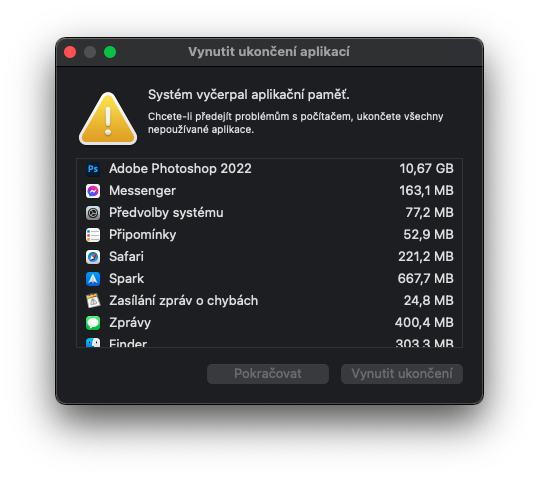
Výdrž
S príchodom vôbec prvých prenosných počítačov Apple s čipmi Apple Silicon sme zistili, že okrem výkonu pôjde raketovým spôsobom nahor aj výdrž, čo sa potvrdilo. A potvrdzuje sa to znova, aj pri profesionálnych strojoch, ktorými rozhodne nové MacBooky Pro sú. 14″ model ponúka batériu s kapacitou 70 Wh a Apple konkrétne uvádza, že na ňu pri prehrávaní filmov vydržíte na jedno nabitie až 17 hodín. Taký test som sa rozhodol vykonať aj ja, teda začal som prehrávať seriál na Netflixe s tým, že som čakal na vybitie. Bez pár minút som sa dostal na výdrž takmer 16 hodín, čo je úplne neskutočné. Pri prehliadaní webu potom Apple uvádza výdrž až 11 hodín. Tento test som teda vyložene nevykonal, namiesto toho som sa ale rozhodol klasickým spôsobom pracovať ako každý deň. To znamená písanie článkov, spoločne s občasnou prácou v Photoshope a ďalších programoch. Dostal som sa na 8,5 hodiny, čo stále považujem za úplne neskutočné, vzhľadom na konkurenčné zariadenia, ktoré sa za dve hodiny môžu kompletne vybiť. Pri náročných procesoch typu renderovania je samozrejme nutné počítať s rýchlejším vybitím.
Sú to zhruba dva roky od doby, čo som si vtedy zaobstaral 16″ MacBook Pro s procesorom Intel. Bral som ho ako stroj, ktorý mi bude výkonnostne dostačovať as ktorým budem do budúcna schopný fungovať po dobu niekoľkých rokov. Lenže bohužiaľ, čo sa nestalo - prvý kus som musel reklamovať, druhý už bol taký zrelý na reklamáciu, a to z viacerých hľadísk. Nijako som to ale neriešil, pretože som jednoducho potreboval pracovať. Medzi jeden z najväčších problémov, ktorý som pri 16″ MacBooku Pro s Intelom mal, sa radila práve výdrž. Aj keď som na ňom práve nerobil nič extra zložité, tak mi vydržal len pár hodín a doslova som mohol sledovať, ako idú percentá nabitia dole. Vyraziť teda niekam bez nabíjačky a kábla nepripadalo do úvahy, ani omylom. Z tohto stroja sa tak stal skôr stolný počítač, pretože som ho musel mať stále pripojený k nabíjačke. Keď už mi ale došla trpezlivosť, tak práve Apple predstavil 13″ MacBook Pro s čipom M1, po ktorom som teda skočil, a to aj napriek tomu, že má menšiu uhlopriečku displeja. Nakoniec som ale rozhodne neľutoval. Napokon som si mohol dovoliť začať fungovať aj bez neustáleho pripojenia k adaptéru. Keby som mal porovnať výdrž 13″ MacBook Pro M1 s recenzovaným 14″ MacBookom Pro, tak môžem povedať, že je v prospech 13″ modelu o niečo lepší, a to zhruba o 1,5 hodiny pri mojom bežnom pracovnom nasadení.
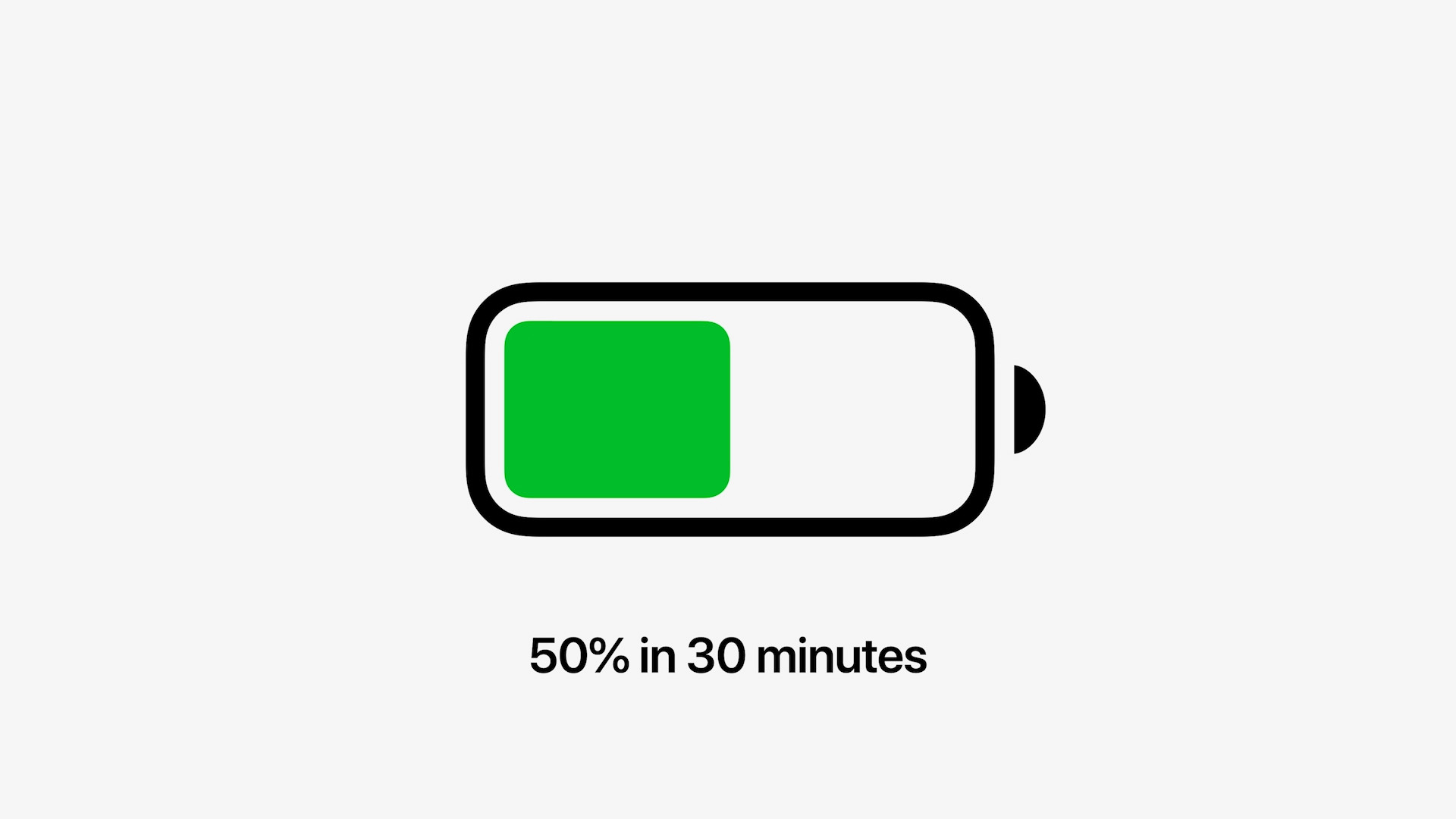
Novinkou je potom aj rýchlonabíjanie. Treba ale spomenúť, že to je k dispozícii iba u 14″ MacBook Pro, ktorý má 96W nabíjací adaptér, a tiež u 16″ MacBook Pro so 140W nabíjacím adaptérom. Pokiaľ by ste si chceli zakúpiť základné 14″ MacBook Pro a chceli by ste využiť rýchlonabíjanie, tak je nutné výkonnejší adaptér prikúpiť. Rovnako ako v prípade rýchlonabíjania u iPhonov je možné aj nové MacBooky Pro nabiť iba za 30 minút na 50%, opäť podľa Applu, čo môžem taktiež potvrdiť. Z 2% som sa po presne 30 minútach dostal na 48% nabitia, čo ocení snáď každý, kto sem tam niekam ponáhľa a potrebuje si vziať svoj MacBook za krátku dobu so sebou. Otázkou samozrejme zostáva, aký vplyv bude mať u MacBookov Pro rýchlonabíjanie na dlhodobé zdravie batérie.

A aký je „nový“ MagSafe konektor? Osobne som veľkým fanúšikom tejto technológie a tak nejako som tušil, že sa dočkáme jeho vzkriesenia, a to keď s ním prišiel Apple u iPhonov 12. MagSafe je totiž naozaj zvučný názov z jablčného sveta a úplne úprimne by nebolo od Apple pekné, keby ho využil iba u iPhonov. MagSafe konektor u MacBookov má tiež diódu, ktorá nás informuje o priebehu nabíjania, čo je ďalšia vec, ktorá nám pri predchádzajúcich modeloch chýbala. Okrem toho, že sa MagSafe nabíjací kábel jednoducho pripája a nemusíte sa ani poriadne trafiť do konektora, hlavne pri zakopnutí o nabíjaciu šnúru nedôjde k pádu MacBooku na zem. Pri šklbnutí sa totiž magnety od seba odpoja, čím sa nabíjanie jednoducho preruší a nedôjde k žiadnym škodám. U MacBookov 2015 a starších dokázal MagSafe nejednému užívateľovi kompletne zachrániť MacBook, ktorý by inak skončil napadrť niekde na zemi. Nutné spomenúť, že MacBooky Pro môžete aj naďalej nabíjať aj pomocou Thunderbolt konektorov, avšak maximálnym výkonom 100 W. Pri 14″ MacBooku Pro to nie je problém, dokonca ani pri výkonnejších konfiguráciách, avšak pri 16″ MacBooku Pro, ktorý sa nabíja 140W adaptérom, už budete iba spomaľovať vybíjanie.
Záver
Ak by sa ma obyčajný používateľ spýtal, či má cenu investovať do nových MacBookov Pro, tak mu poviem, že rozhodne nie. Nie sú to totiž stroje pre obyčajných užívateľov – presne pre nich je určený MacBook Air s čipom M1, ktorý ponúka úplne dostatočný výkon pre všetkých obyčajných a ľahko náročnejších užívateľov. Pokiaľ by sa ma ale na rovnakú otázku spýtal taký človek, ktorý denne pracuje s videom, poprípade ktorý skrátka a jednoducho dokáže využiť výkon týchto strojov na maximum, tak mu poviem, že rozhodne áno. Ide totiž o úplne neskutočné stroje, ktoré ponúkajú parádny výkon, skvelú výdrž a úžasné všetko ostatné. Podľa môjho názoru je 14″ MacBook Pro najlepším počítačom od Applu, ktorý som kedy mohol držať v ruke. 14″ model by som zvolil predovšetkým z toho dôvodu, pretože sa stále jedná o relatívne ľahký a prenosný stroj, čo už tak úplne nemožno povedať o 16″ modeli.
14″ MacBook Pro môžete zakúpiť tu







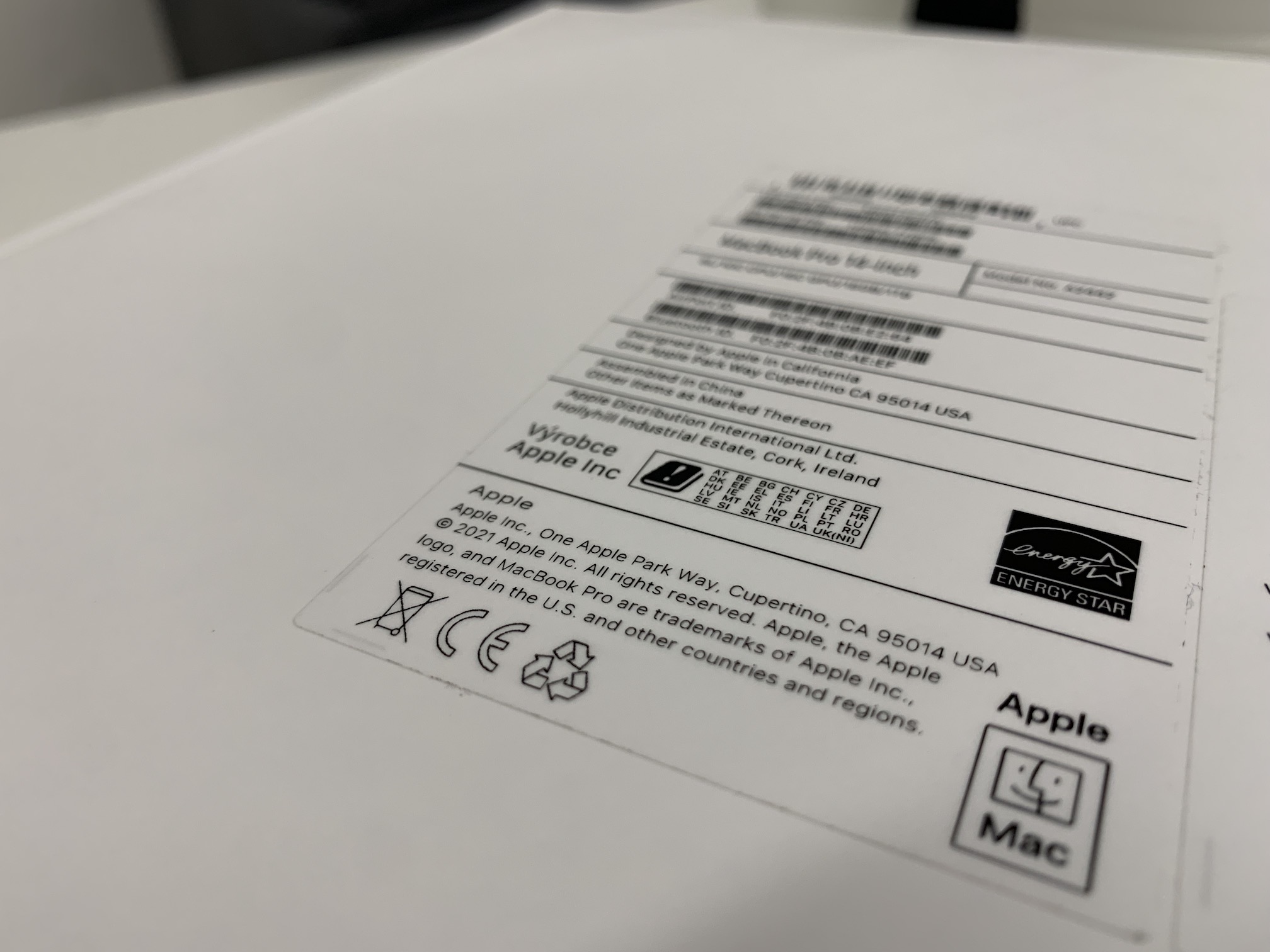




























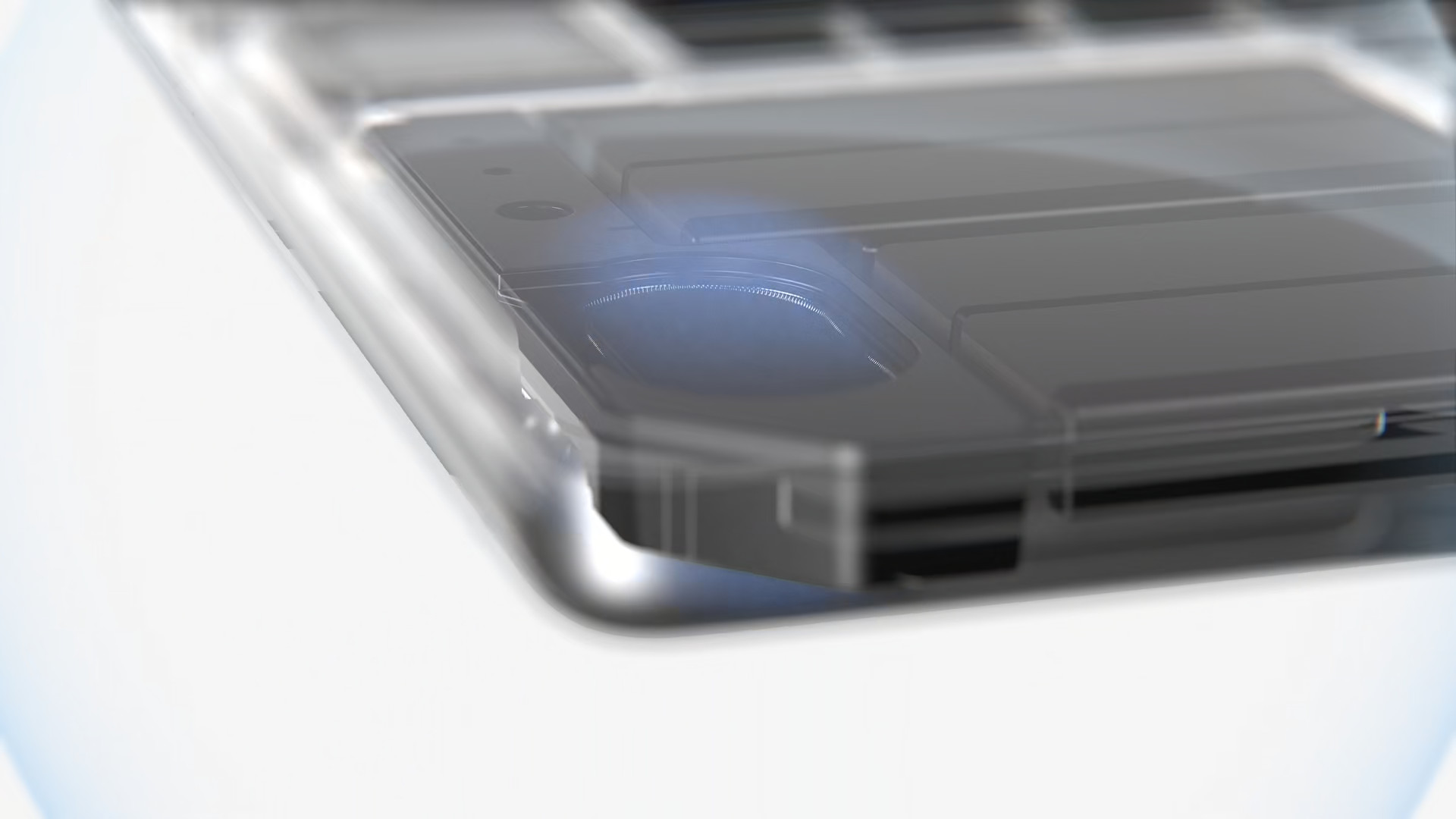

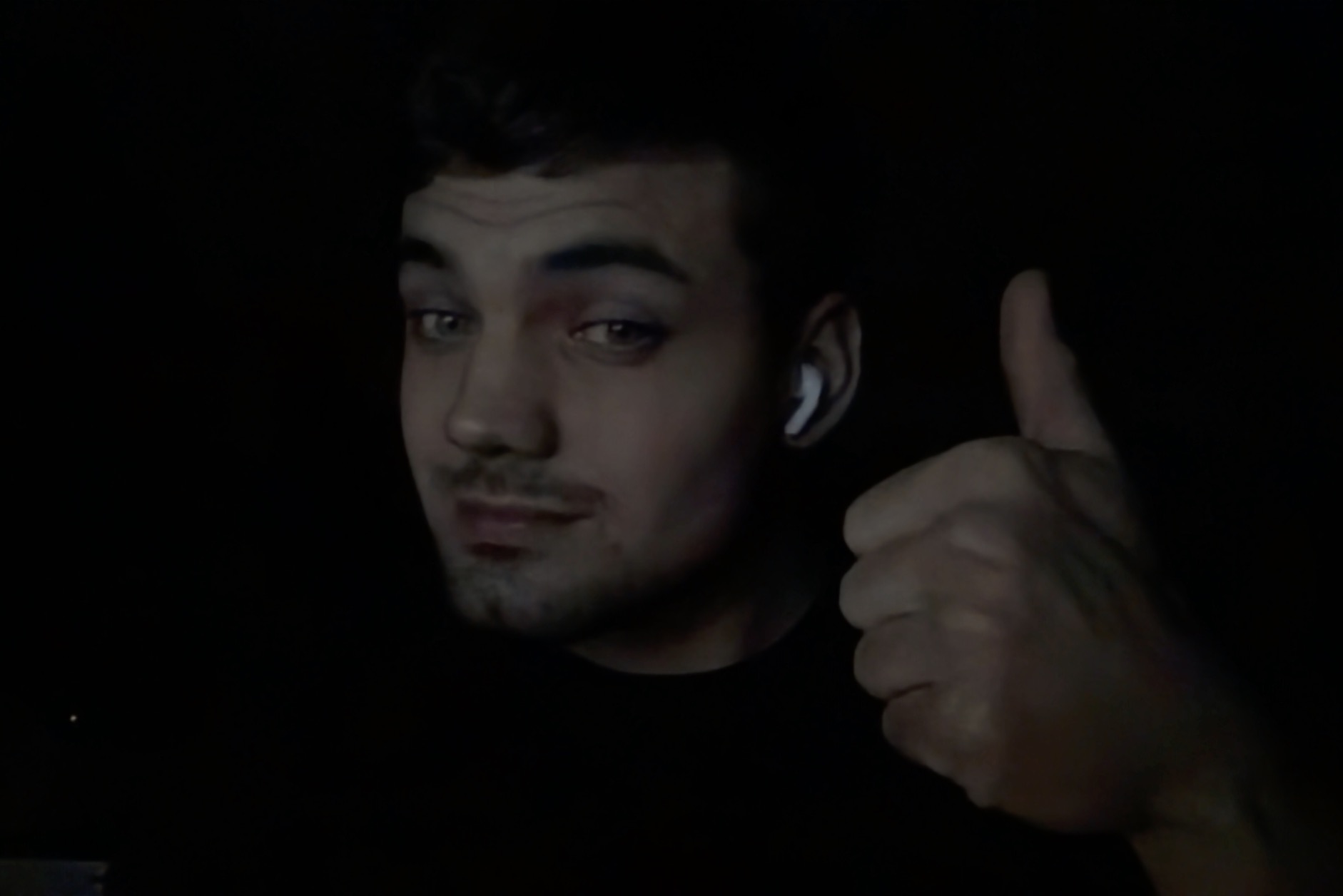



 Letom svetom Apple
Letom svetom Apple 
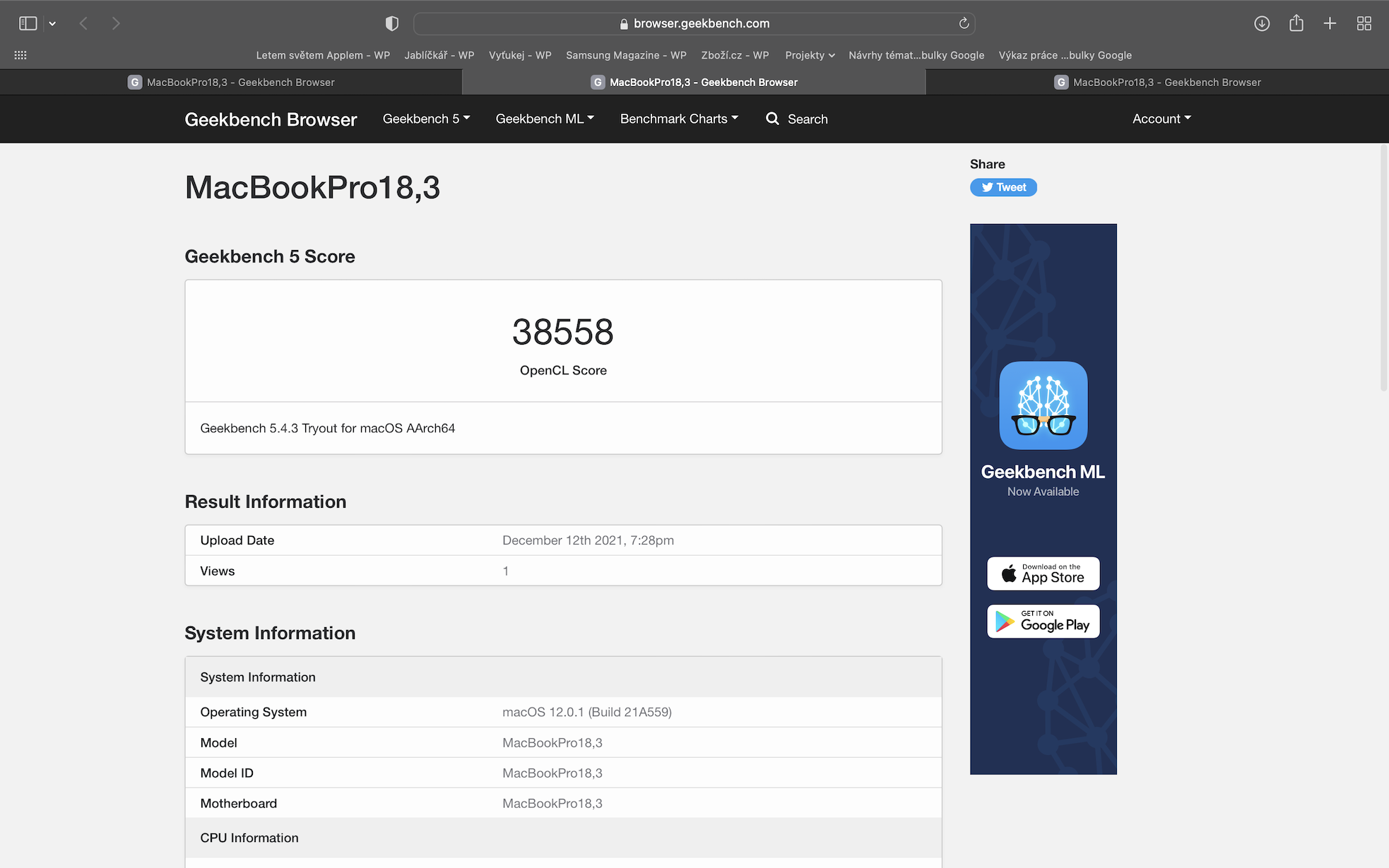
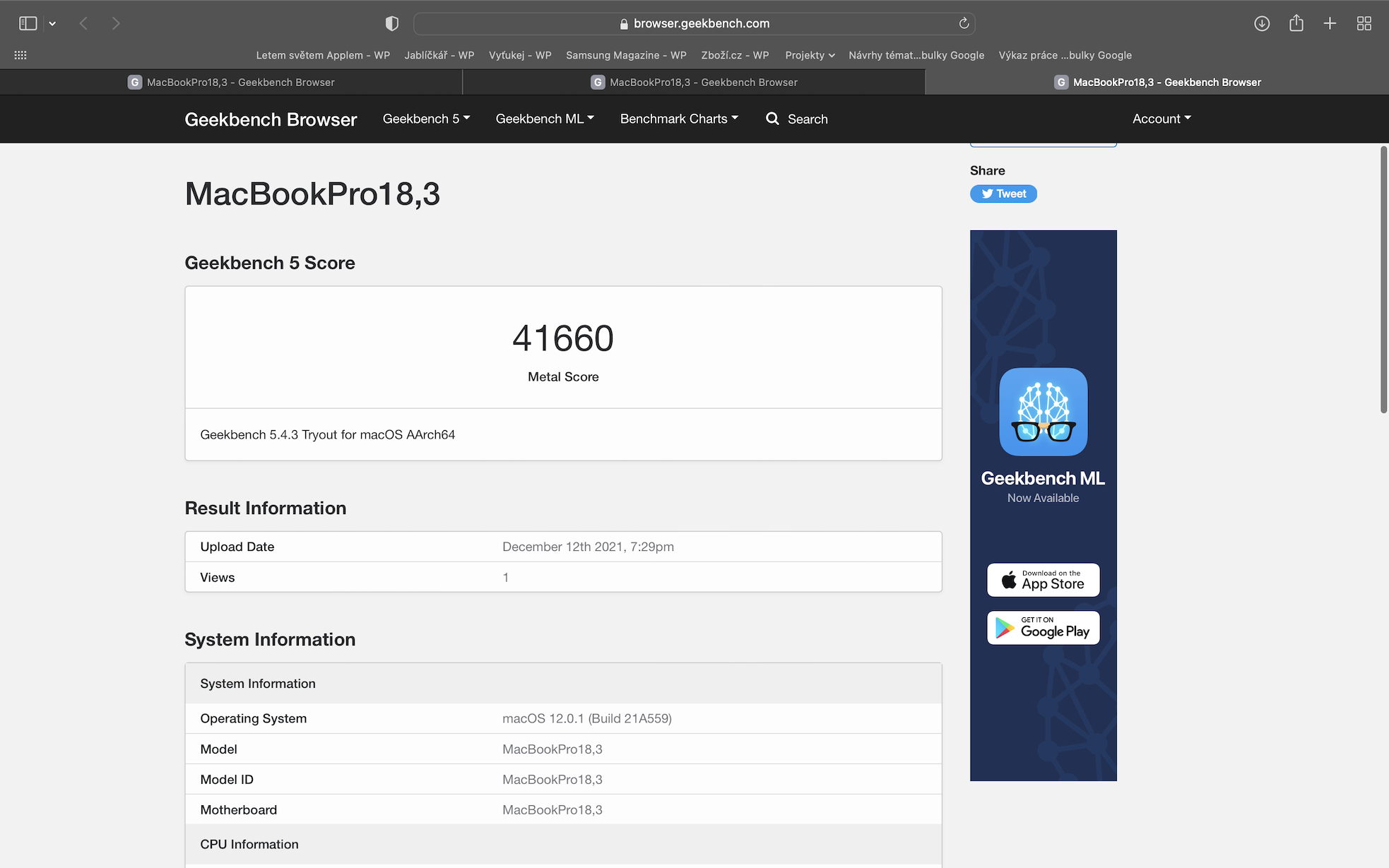

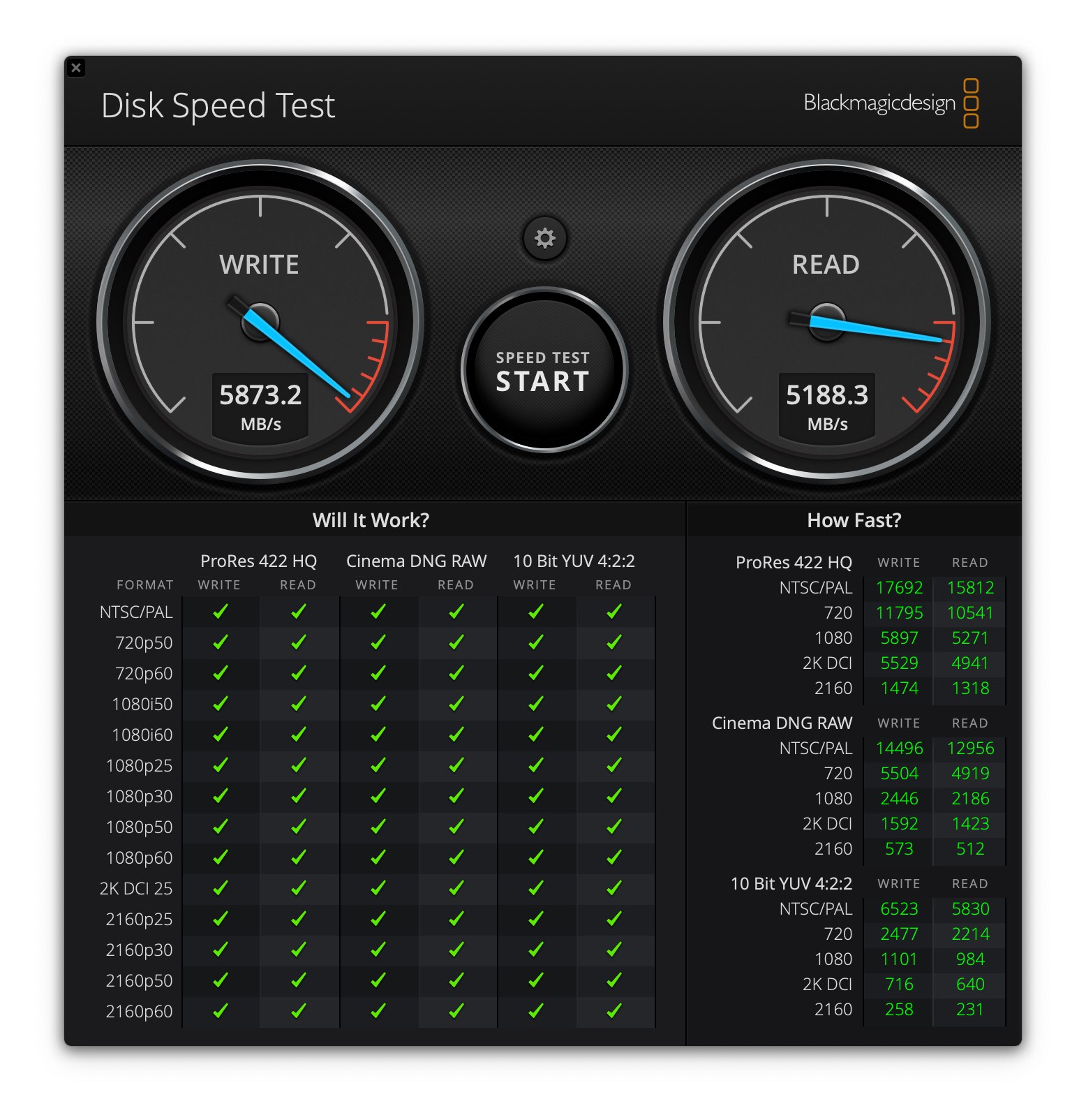














Variant SomrákLajn teda basic setup nemožno odporučiť pre akúkoľvek poriadnu prácu - na to sú to vyhodené prachy. Rovnako tak na opačnej strane 32cGPU pri 14″, alebo je výkonovo priškrtený, aj napriek tomu v záťaži extrémne rýchlo (samo v relácii k 16″ či slabším verziám) plundruje aku o venťasoch na plnej ceres nehovoriac…
O 16GB nemá tiež zmysel uvažovať. Rovnako tak o 64GB - musíte si byť stopro istí, že ich skutočne využijete - počítam max. 10% userov.
Ako zlatý elalón pre obe uhlopriečky vidím 24cGPU + 32GB + 2TB.
Nielen pre video je čokoľvek pod trestuhodne neefektívne (rovnako ako u 13″ M1 len jeden video engine, polovičná rýchlosť RAM…), čokoľvek nad je pre väčšinu zbytočné – nech už akékoľvek big(ger) dáta je oveľa vhodnejšie mať externe + redundantne.
Veľmi dobré komparačky + finálny súhrn sú na YT kanáli Max Tech :)
NAJ súhrn všetkých emiek tu: https://youtube.com/watch?v=08gqHOY1c1Y
…jediné v čom si bez pardónu dovolím oponovať ich, že Airu stačí (..takhle, pre home ai nenáročné web + office využitie samo áno :) 8GB RAMky – viac viď. môj post nižšie.
..samože eTalon sakra! ;)
Jop tiež mi prišla tá recenzia dosť sockoidna. Väzne napíšete: v recenzii testujeme Drahší variant s M1 Pro 14” a 16 GB RAM, čo je cenovo najlacnejší variant? Osobne považuj za drahšiu verziu Max s 32GPU, ktorú som nakoniec vratil za lacnejšiu M1 Pro tiež 16”. Zvyšok recenzie je ok s musím potvrdiť, že čo som prešiel "skúsiť" 16 GB RAM, tak to je jednoducho do budúcna fakt malo a asi to vrátim späť za 32GB,, čo zase znamená verziu Max, pac väčší bandwitch a viac jadier za tech Oar tisíc už zase nie je taký rozdiel. No tie konfigurácie ma Apple tak dobre nacenené, že premyslím sa na to vykaslať, vziať Air a počkať na nový M2.. ale zase M1 s 8GB mam iPada Pro..
Zdravím, úplne nerozumiem prvej časti vášho komentára. Recenzoval som drahší variant za 72 990 korún, ktorý má 10jadrové CPU, 16jadrové GPU a 16 GB RAM. Nejedná sa teda o základný (najlacnejší) variant za 58 990 korún, ktorý má 8jadrové CPU, 14jadrové GPU a 16 GB RAM.
Pokiaľ narážate na to, že aj tento druhý priamo ponúkaný variant úplne nedáva zmysel, pretože má rovnako ako základ 16 GB RAM, tak s vami samozrejme súhlasím. Ale chcel som len uviesť na pravú mieru, že sme nerecenzovali ten úplný základ. Navyše bohužiaľ neovplyvníme to, čo Apple priamo, mimo konfigurátora, zákazníkom ponúka. V recenzii ale spomínam, že by som šiel radšej do základného M1 Pro a bral väčšiu RAM.
Vďaka a prajem pekný večer.
Áno, arážam na to, že 16” M1Pro so 16 GB je lacná verzia 16ky. Jasne stojí cez 70 tisíc (s 1TB SSD+), ale je tp jednoducho základný variant. Ak by ste sledovali zahraničné fóra, tak sa tak nejaký trh delí na základné verzie („lacné“) a drahé verzie, ktorými sú verzie Max. 14” s M1Pro v 8 jadre neriešim, to je taký hybrid, ktorý je skôr alternatívou pre Air.
Avšak brať M1Pro s 32 GB je dosť nezmyselná rada, pretože rozdiel 5k za verziu Max už nie je taký veľký a získate 2x rýchlejšie RAM. Tiež ľahko o tomto variante uvažujem, ale nedáva mi žiadny zmysel. Jedinou výhodou je možná lepšia výdrž baterky. Je dokázané, že 32GB RAM má aj väčšiu spotrebu.
Btw, pre office, web & až semiprofi video + foto + audio + last but not least: prg je stále neprekonaným a trúfam si povedať aj neprekonateľným (nielen v pomere cena / VÝKON :) eM jednotkový Air 7cGPU + 16GB + 256GB. Verte, že tých +8GB za +6k vo finále sakra oceníte, ako z dôvodu výrazne menšieho swapu a tým aj signifikantného predĺženia životnosti SSD, tak už aj len pri 50+ oknách v browseri, kedy bazálnych 8GB už nestíha…
S veľmi jednoduchým thermo-pads mod-om, ktorý zvládne každý/á/é, kto nemá úplne ľavé pacinky ;) z neho je možné navyše vytlačiť takmer výkon 13″ Prečo a to pekne prosím v úplnom tichu tj totalfanless :)))
Videonávod napr. tu: https://youtube.com/watch?v=O2MOjrLFpwQ
..následná výkonová komparačka s Prečočkom tu: https://youtube.com/watch?v=du7z4I5usDE
Zvažujem kúpu 14″ MBP, používam Office, vo Worde je niekedy spracovávaný rozsiahlejší text v track-change mode, Excel je tiež používaný ako výpočtový aparát pre rádovo desiatky tisíc položiek. Zo špecializovaného softvéru ide o aplikácie na zobrazenie a príp. editáciu molekulárnych štruktúr. Na grafické veci vystačím s open-source nástrojom, nepotrebujem nutne predrahý Photoshop. Ďalšie využitie by mohli byť úpravy fotiek. Myslíte, že postačí základná verzia, či mám radšej ísť do 32 GB RAM namiesto zákl. 16 alebo výkonnejšieho 10core CPU namiesto zákl. 8-core?
Má tu starý magsafe 2 a má kontrolku :)